Intégration de l’authentification unique Microsoft Entra à BigPanda
Dans cet article, vous allez apprendre comment intégrer BigPanda à Microsoft Entra ID. BigPanda transforme les données informatiques en intelligence et en automatisation exploitables, ce qui permet aux équipes de réponse aux incidents d’accroître la durée de bon fonctionnement, l’efficacité et la rapidité. Lorsque vous intégrez BigPanda à Microsoft Entra ID, vous pouvez :
- Contrôler dans Microsoft Entra ID qui a accès à BigPanda.
- Permettre à vos utilisateurs d'être automatiquement connectés à BigPanda avec leurs comptes Microsoft Entra.
- Gérer vos comptes à partir d’un emplacement central.
Vous allez configurer et tester l’authentification unique Microsoft Entra pour BigPanda dans un environnement de test. BigPanda prend en charge l’authentification unique initiée par le fournisseur de services (SP) et le fournisseur d’identité (IDP) ainsi que le provisionnement d’utilisateurs juste-à-temps.
Notes
L’identificateur de cette application étant une valeur de chaîne fixe, une seule instance peut être configurée dans un locataire.
Prérequis
Pour intégrer Microsoft Entra ID à BigPanda, vous avez besoin des éléments suivants :
- Un compte d’utilisateur Microsoft Entra. Si vous n’en avez pas encore, vous pouvez créer un compte gratuitement.
- L’un des rôles suivants : Administrateur d’application, Administrateur d’application cloud ou Propriétaire d’application.
- Un abonnement Microsoft Entra. Si vous ne disposez d’aucun abonnement, vous pouvez obtenir un compte gratuit.
- Un compte BigPanda avec le rôle Authentification unique défini sur Accès total. Pour plus d’informations, consultez Rôles et autorisations de ressources dans la documentation BigPanda.
Ajouter une application et affecter un utilisateur de test
Avant de commencer le processus de configuration de l'authentification unique, vous devez ajouter l'application BigPanda à partir de la galerie Microsoft Entra. Vous avez besoin d’un compte d’utilisateur de test à affecter à l’application et de tester la configuration de l’authentification unique.
Ajouter BigPanda à partir de la galerie Microsoft Entra
Ajoutez BigPanda à partir de la galerie d’applications Microsoft Entra pour configurer l’authentification unique avec BigPanda. Pour plus d’informations sur l’ajout d’une application à partir de la galerie, consultez le guide de démarrage rapide : Ajouter une application à partir de la galerie.
Créer et affecter un utilisateur de test Microsoft Entra
Suivez les instructions de l'article Créer et attribuer un compte utilisateur pour créer un compte utilisateur test appelé B.Simon.
Vous pouvez également utiliser l’assistant Entreprise App Configuration. Dans cet Assistant, vous pouvez ajouter une application à votre locataire, ajouter des utilisateurs/groupes à l’application et attribuer des rôles. L’assistant fournit également un lien vers le volet de configuration de l’authentification unique. En savoir plus sur les assistants Microsoft 365
Configurer Microsoft Entra SSO
Suivez les étapes ci-dessous pour activer l’authentification unique Microsoft Entra.
Connectez-vous au Centre d’administration de Microsoft Entra au minimum en tant qu’Administrateur d’application cloud.
Accédez à Identité>Applications>Applications d’entreprise>BigPanda>Authentification unique.
Dans la page Sélectionner une méthode d’authentification unique, sélectionnez SAML.
Dans la page Configurer l’authentification unique avec SAML, sélectionnez l’icône de crayon pour Configuration SAML de base afin de modifier les paramètres.
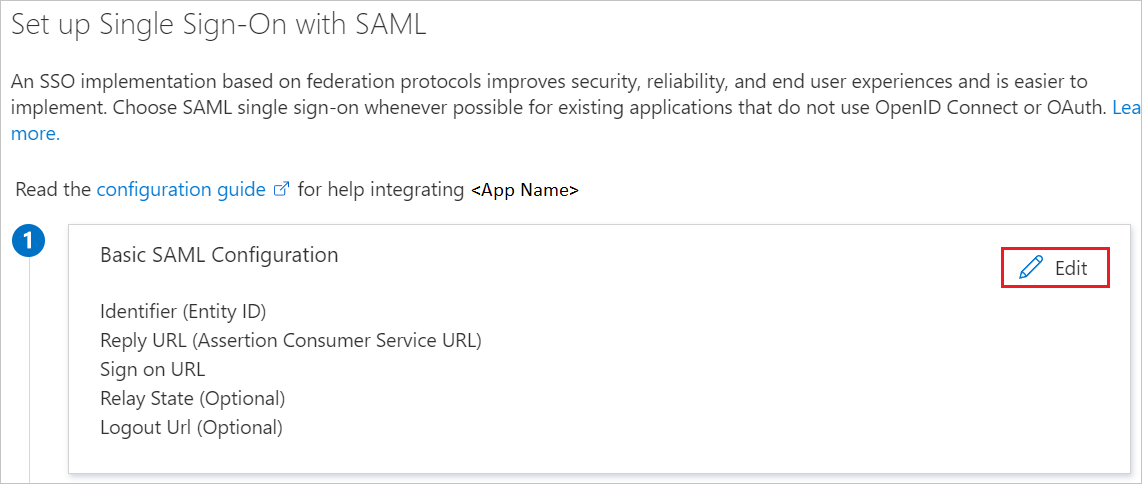
Dans la section Configuration SAML de base, effectuez les étapes suivantes :
a. Dans la zone de texte Identificateur, tapez l’URL :
https://bigpanda.io/SAML2b. Dans la zone de texte URL de réponse , tapez une URL au format suivant :
https://api.bigpanda.io/login/<ORG_NAME>/azure/callbackSi vous souhaitez configurer l’application en mode initié par le fournisseur de service, effectuez les étapes suivantes :
Dans la zone de texte URL de connexion, tapez une URL au format suivant :
https://api.bigpanda.io/login/<INSTANCE>Note
Il ne s’agit pas de valeurs réelles. Mettez à jour ces valeurs avec l’URL de réponse et l’URL de connexion réelles. Vous pouvez également consulter les modèles figurant à la section Configuration SAML de base.
Dans la page Configurer l’authentification unique avec SAML, dans la section Certificat de signature SAML, recherchez XML de métadonnées de fédération et sélectionnez Télécharger pour télécharger le fichier de métadonnées et l’enregistrer sur votre ordinateur.
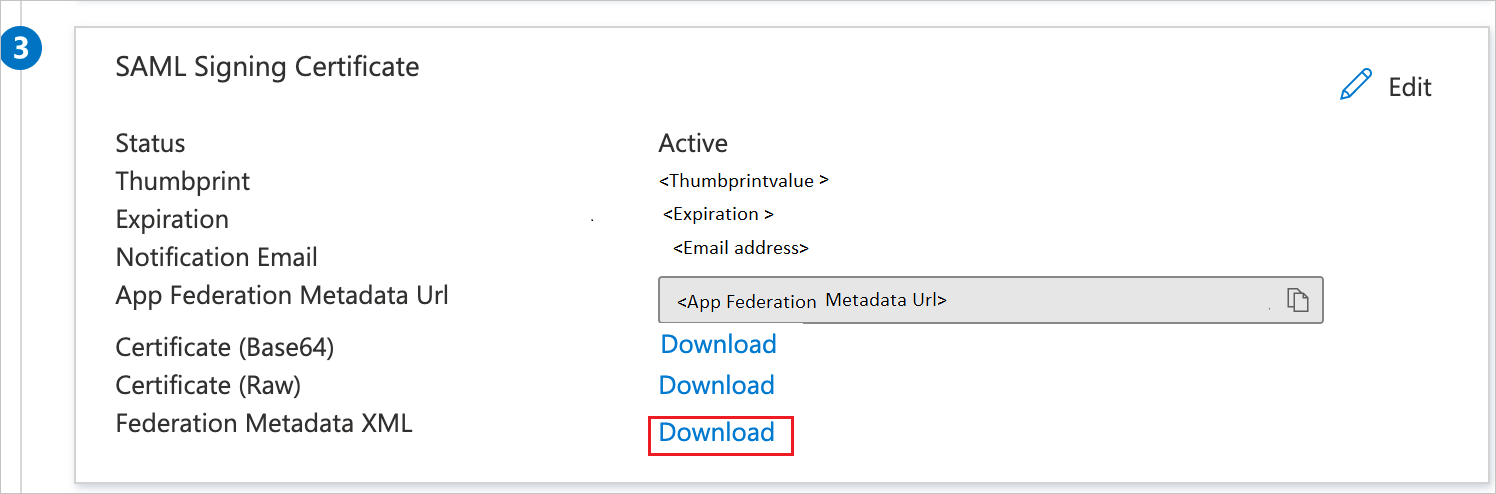
Dans la section Configurer BigPanda, copiez l’URL de connexion.
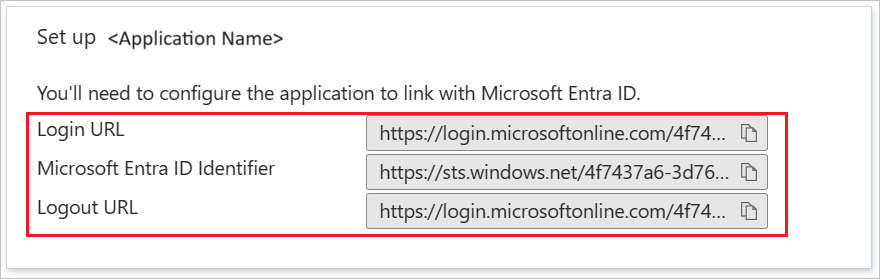
Configurer l’authentification unique BigPanda
Pour configurer l’authentification unique sur BigPanda , suivez les instructions de la documentation BigPanda.
Tester l’authentification unique (SSO)
Dans cette section, vous testez votre configuration d’authentification unique Microsoft Entra avec les options suivantes.
Lancée par le fournisseur de services :
Cliquez sur Tester cette application. Vous êtes alors redirigé vers l’URL de connexion à BigPanda, d’où vous pouvez lancer le flux de connexion.
Accédez directement à l’URL d’authentification BigPanda pour lancer le flux de connexion.
Lancée par le fournisseur d’identité :
- Cliquez sur Tester cette application, ce qui doit automatiquement vous connecter à l’application BigPanda pour laquelle vous avez configuré l’authentification unique.
Vous pouvez aussi utiliser Mes applications de Microsoft pour tester l’application dans n’importe quel mode. Si, quand vous cliquez sur la vignette BigPanda dans Mes applications, le mode Fournisseur de services est configuré, vous êtes redirigé vers la page d’authentification de l’application pour lancer le flux de connexion ; s’il s’agit du mode Fournisseur d’identité, vous êtes automatiquement connecté à l’instance BigPanda pour laquelle vous avez configuré l’authentification unique. Pour plus d’informations, consultez Mes applications Microsoft Entra.
Ressources supplémentaires
- Qu’est-ce que l’authentification unique avec Microsoft Entra ID ?
- Planifier un déploiement de l’authentification unique.
Étapes suivantes
Après avoir configuré BigPanda, vous pouvez appliquer le contrôle de session, qui protège en temps réel contre l’exfiltration et l’infiltration des données sensibles de votre organisation. Le contrôle de session est étendu à partir de l’accès conditionnel. Découvrez comment appliquer un contrôle de session avec Microsoft Cloud App Security.